
Two-Factor Authentication (2FA) เป็นเครื่องมือรักษาความปลอดภัยที่ยอดเยี่ยมเนื่องจากทำให้ผู้โจมตีเจาะเข้าไปในบัญชีของคุณได้ยากขึ้น แอพส่วนใหญ่ทำให้การเปิด 2FA ค่อนข้างง่ายและ Twitter ก็ไม่มีข้อยกเว้น วิธีเปิดใช้งานมีดังนี้
ในการเริ่มต้นคุณจะต้องลงชื่อเข้าใช้บัญชี Twitter ของคุณหรือในไฟล์ เว็บไซต์ Twitter หรือในไฟล์ แอพ Twitter สำหรับ Android, iPhone หรือ iPad กระบวนการนี้เกือบจะเหมือนกันสำหรับทั้งสองอย่างยกเว้นจุดเริ่มต้น
กระบวนการ 2FA สำหรับ Twitter ตั้งค่าการส่งข้อความ SMS ตามค่าเริ่มต้น หากคุณต้องการใช้แอปตรวจสอบสิทธิ์คุณจะต้องทำตามขั้นตอนนี้จากนั้นเปลี่ยนจากการใช้ SMS เป็นการใช้แอปตรวจสอบสิทธิ์
ตั้งค่า 2FA โดยใช้ข้อความ SMS
บน เว็บไซต์ Twitter คลิก“ เพิ่มเติม” จากเมนูหลัก
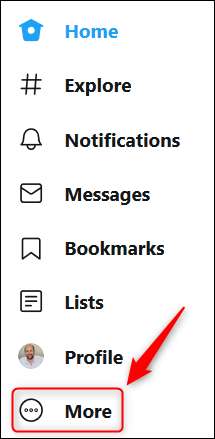
คลิก“ การตั้งค่าและความเป็นส่วนตัว” ในเมนู (หรือป๊อปอัป) ที่ปรากฏขึ้น

ในแอพ Twitter ให้ปัดไปทางขวาหรือแตะที่รูปประจำตัวของคุณที่มุมบนซ้ายเพื่อเปิดเมนูจากนั้นเลือก“ การตั้งค่าและความเป็นส่วนตัว”
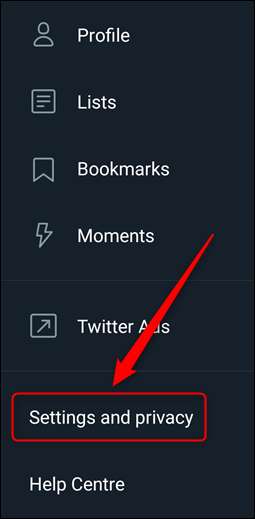
จากจุดนี้ตัวเลือกจะเหมือนกันทุกประการ เราจะแสดงวิธีตั้งค่า 2FA ในเว็บไซต์ Twitter แต่จะเหมือนกันในแอป
ในส่วน "การตั้งค่า" คลิก "บัญชี"
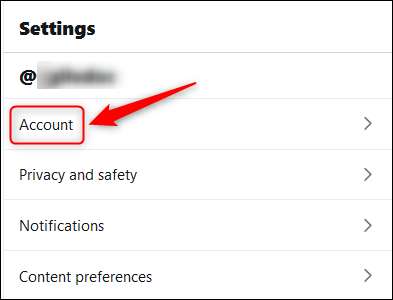
เลือก“ ความปลอดภัย” ในส่วน“ การเข้าสู่ระบบและความปลอดภัย”
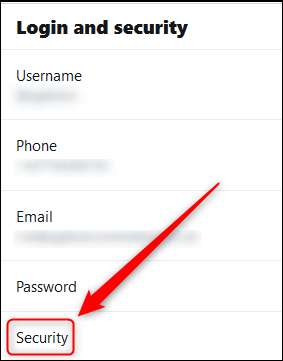
จากนั้นคลิก "การยืนยันการเข้าสู่ระบบ" ในส่วน "ความปลอดภัย"
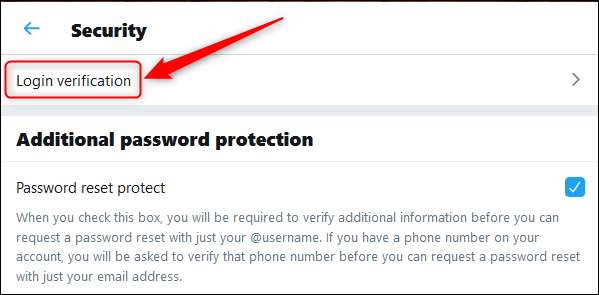
ตอนนี้เลือกช่องทำเครื่องหมายทางด้านขวาของ“ การยืนยันการเข้าสู่ระบบ”
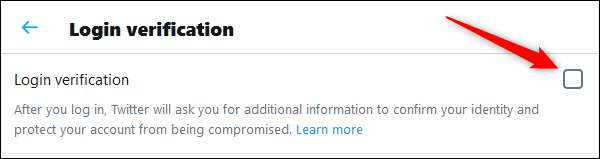
ซึ่งจะเป็นการเปิดแผงใหม่เพื่อดำเนินการตั้งค่า 2FA คลิก "เริ่ม"
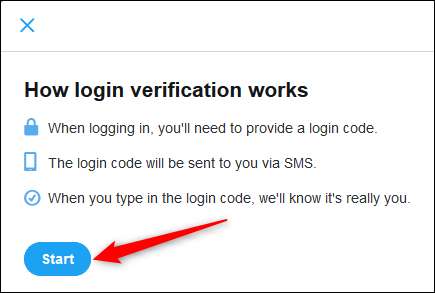
ป้อนรหัสผ่าน Twitter ของคุณแล้วเลือก“ ยืนยัน”

ถัดไปคุณจะต้องยืนยันหมายเลขโทรศัพท์ของคุณจึงคลิก "ส่งรหัส" หากคุณไม่มีหมายเลขโทรศัพท์ที่เชื่อมโยงกับบัญชีของคุณคุณจะต้องระบุหมายเลขในตอนนี้
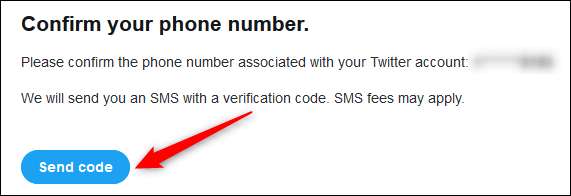
Twitter จะส่งข้อความ SMS พร้อมรหัส 6 หลัก ป้อนรหัสแล้วคลิก "ส่ง"
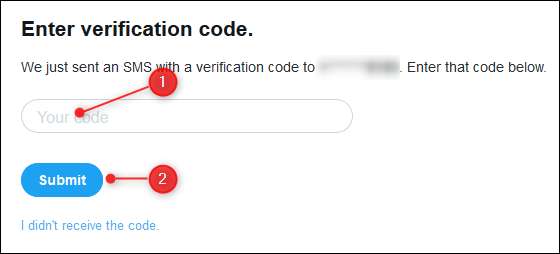
การป้องกัน 2FA จะเปิดใช้งานในบัญชี Twitter ของคุณ เลือก“ รับรหัสสำรอง” เพื่อรับรหัสฉุกเฉินในกรณีที่คุณทำโทรศัพท์หาย
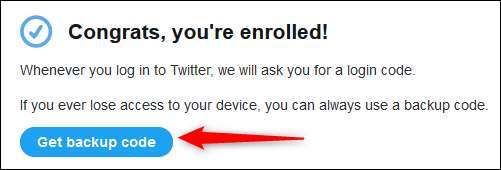
คัดลอกรหัสที่แสดงและเก็บไว้ในที่ปลอดภัยเพื่อให้คุณสามารถกลับเข้ามาได้หากอุปกรณ์ของคุณสูญหายถูกขโมยหรือเสียหาย
หากคุณพอใจที่จะใช้การส่งข้อความ SMS สำหรับ 2FA ของคุณคุณสามารถหยุดได้ที่นี่ ทำตามคำแนะนำด้านล่างเพื่อเปลี่ยนจากการยืนยันทาง SMS เป็นการยืนยันแอปตัวตรวจสอบสิทธิ์
ใช้แอป Authenticator สำหรับ 2FA
ก่อนที่คุณจะทำการเปลี่ยนตรวจสอบให้แน่ใจว่าคุณได้ดาวน์โหลดและลงชื่อเข้าใช้แอปตรวจสอบสิทธิ์บนสมาร์ทโฟนของคุณแล้ว เราแนะนำ Authy แต่คุณจะพบตัวเลือกมากมายในไฟล์ Google Play Store และ Apple App Store .
หากต้องการใช้แอปตรวจสอบสิทธิ์ให้ลงชื่อเข้าใช้ Twitter (หากคุณยังไม่ได้ทำ) จากนั้นทำตามคำแนะนำที่ด้านบนของหน้าเพื่อไปที่การตั้งค่าการยืนยันของคุณ (บัญชี> ความปลอดภัย> การยืนยันการเข้าสู่ระบบ)
เช่นเดียวกับการตั้งค่า SMS กระบวนการเกือบจะเหมือนกันไม่ว่าคุณจะใช้เว็บไซต์ Twitter หรือแอปบนอุปกรณ์เคลื่อนที่
ในส่วน“ วิธีการยืนยัน” คลิกที่ตัวเลือก“ แอปความปลอดภัยมือถือ”
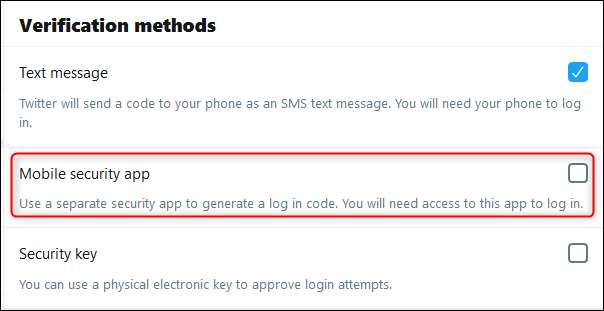
การดำเนินการนี้จะเปิดแผงใหม่เพื่อดำเนินการเปลี่ยน 2FA ของคุณให้ใช้แอปตัวตรวจสอบ คลิก "เริ่ม"
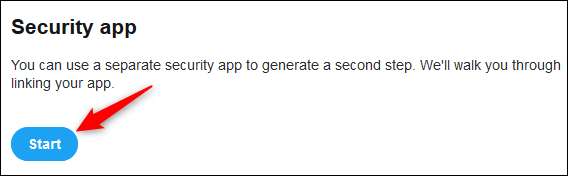
ป้อนรหัสผ่าน Twitter ของคุณแล้วเลือก“ ยืนยัน”

หากคุณกำลังใช้เว็บไซต์ Twitter
รหัส QR จะปรากฏขึ้น ตั้งค่าบัญชีใหม่ในแอปตรวจสอบสิทธิ์สแกนรหัส QR ด้วยโทรศัพท์ของคุณแล้วคลิก“ ถัดไป”
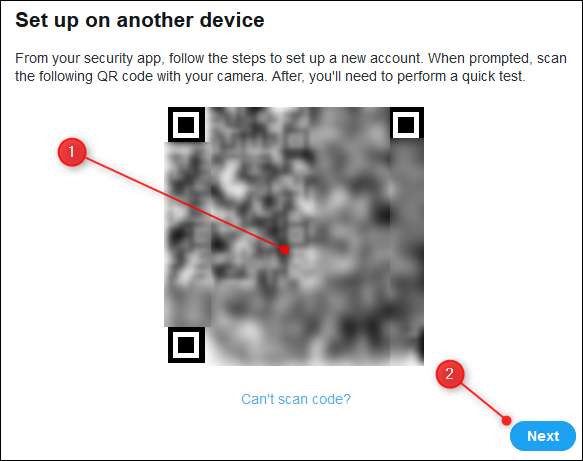
หากคุณกำลังใช้แอพ Twitter
คลิก "ตั้งค่าทันที"
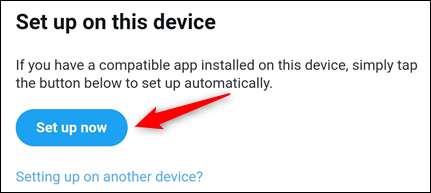
แอปจะเปลี่ยนไปใช้แอปรับรองความถูกต้องของคุณโดยอัตโนมัติและสร้างบัญชี หากคุณติดตั้งแอปตรวจสอบสิทธิ์มากกว่าหนึ่งแอปคุณจะต้องเลือกว่าจะใช้แอปใด
จากจุดนี้กระบวนการจะเหมือนกันสำหรับทั้งเว็บไซต์และแอปบนอุปกรณ์เคลื่อนที่
ป้อนรหัสจากแอปตรวจสอบสิทธิ์ของคุณแล้วคลิก "ยืนยัน" กระบวนการนี้จะยืนยันว่าแอปตรวจสอบสิทธิ์ได้รับการตั้งค่าอย่างถูกต้อง
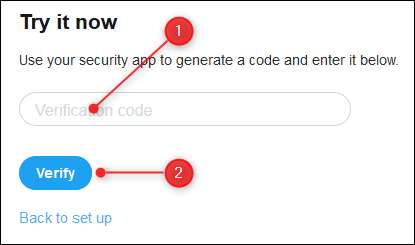
ตอนนี้ทุกอย่างได้รับการตั้งค่าแล้วให้คลิก "รับทราบ" เพื่อออกจากกระบวนการ
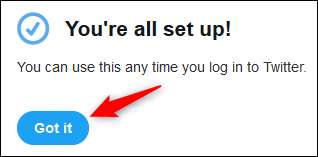
หากคุณตัดสินใจที่จะเปลี่ยนกลับเป็น SMS คุณสามารถกลับไปที่บัญชี> ความปลอดภัย> การตั้งค่าการยืนยันการเข้าสู่ระบบและยกเลิกการเลือกตัวเลือก“ แอปความปลอดภัยมือถือ”







